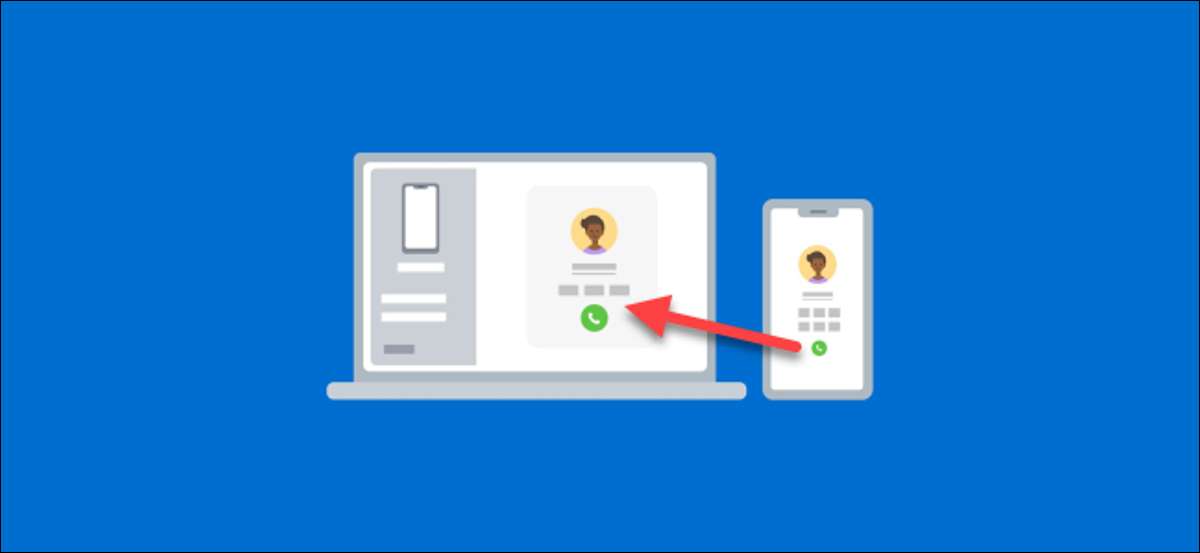
Αν ο υπολογιστής σας τρέχει Windows 10 και έχετε επίσης ένα τηλέφωνο Android, μάλλον θα πρέπει να είναι με τη χρήση Η Microsoft είναι η εφαρμογή του τηλεφώνου σας . Μπορείτε να κάνετε πολλά με αυτό, συμπεριλαμβανομένων πραγματοποίηση και λήψη κλήσεων στον υπολογιστή σας. Ας το κάνουμε!
Αυτό που θα χρειαστείτε
Η εφαρμογή του τηλεφώνου σας είναι προεγκατεστημένο στα Windows 10 υπολογιστές. Όταν συνδέεται σε μια συσκευή Android, μπορεί αντικατοπτρίζουν τις ειδοποιήσεις σας , συγχρονισμού φωτογραφιών , και Στείλε γραπτά μηνύματα . Μπορείτε επίσης να χρησιμοποιήσετε την εφαρμογή για να πραγματοποιείτε και να δέχεστε κλήσεις από το τηλέφωνό σας μέσω του υπολογιστή σας.
Για να κάνετε τηλεφωνικές κλήσεις χρησιμοποιώντας το τηλέφωνο app σας, τις συσκευές σας πρέπει να πληροί τις ακόλουθες προϋποθέσεις:
- Ο υπολογιστής σας πρέπει να εκτελεί τα Windows 10 με το Μάιο του 2019 Update ή αργότερα, και έχετε ενεργοποιημένο το Bluetooth.
- Η συσκευή σας Android πρέπει να εκτελεί Android 7.0 ή νεότερη έκδοση.
Πριν επιχειρήσετε να χρησιμοποιήσετε τη λειτουργία κλήσης, θα πρέπει να ακολουθούν την αρχική διαδικασία ρύθμισης για το τηλέφωνό σας στον υπολογιστή σας και τη συσκευή Android .
ΣΧΕΤΙΖΕΤΑΙ ΜΕ: Γιατί χρήστες Android Ανάγκη «του τηλεφώνου σας» Windows 10 του App
Πώς να κάνει το Android τηλεφωνικές κλήσεις από τα Windows
Κατά την αρχική διαδικασία εγκατάστασης του Companion τηλέφωνό σας εφαρμογή στη συσκευή σας Android, υπάρχουν μερικά δικαιώματα θα πρέπει να χορηγήσει για τη λειτουργία τηλεφωνικής κλήσης.
Κατ 'αρχάς, επιλέξτε «Να επιτρέπεται» να χορηγήσει την άδεια εφαρμογή για να πραγματοποιείτε και να διαχειρίζεστε τις τηλεφωνικές κλήσεις.
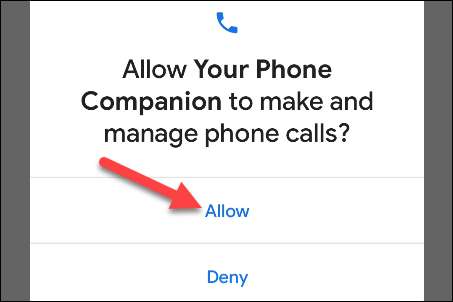
Μπορείτε, επίσης, πρέπει να το επιτρέψει την πρόσβαση στις επαφές σας ώστε να μπορείτε να έχετε πρόσβαση στον υπολογιστή σας.

Είναι επίσης σημαντικό να επιτραπεί η εφαρμογή Android να τρέχει στο παρασκήνιο. Αυτό εξασφαλίζει μια σχέση σταθερή μεταξύ του τηλεφώνου και του υπολογιστή σας.
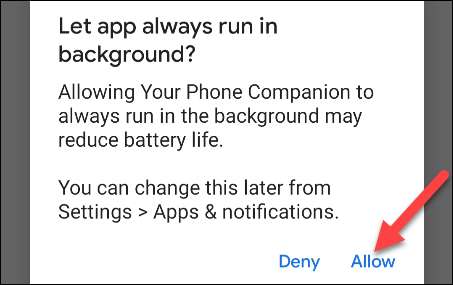
Αφού ολοκληρωθεί η διαδικασία εγκατάστασης ολοκληρωθεί στη συσκευή σας Android, μπορείτε να μετακινηθείτε προς τα εφαρμογή των windows για να ολοκληρώσετε τη ρύθμιση της λειτουργίας τηλεφώνημα.
Πρώτον, μεταβείτε στην καρτέλα «Κλήσεις», και στη συνέχεια κάντε κλικ στο κουμπί «Get Started».
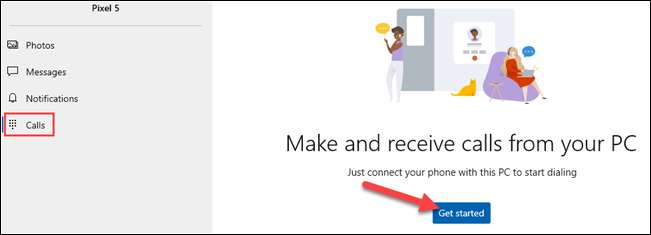
Ένα pop-up που περιέχει έναν κωδικό PIN Bluetooth θα εμφανιστεί στον υπολογιστή σας.
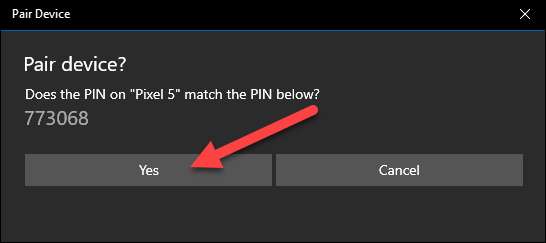
Ένα pop-up που περιέχει το ίδιο PIN θα πρέπει επίσης να εμφανίζονται στη συσκευή σας Android. Βεβαιωθείτε ότι οι κώδικες ταιριάζουν, και στη συνέχεια κάντε κλικ στο κουμπί «Ναι» στον υπολογιστή και πατήστε το «ζεύγος» στη συσκευή σας Android.
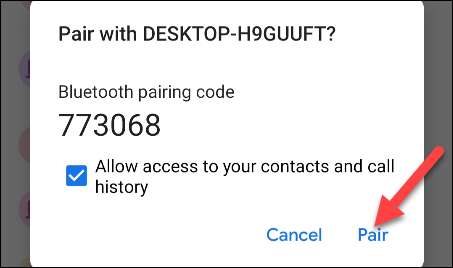
Είναι δυνατόν να χρησιμοποιηθεί αμέσως τη λειτουργία, αλλά θα είστε σε θέση να καλέσετε μόνο αριθμούς. Για να εμφανίσετε το αρχείο καταγραφής κλήσεων σας, θα πρέπει να χορηγήσει άδεια στο τηλέφωνό σας? κάντε κλικ στο «Αποστολή άδεια» για να συνεχίσετε.
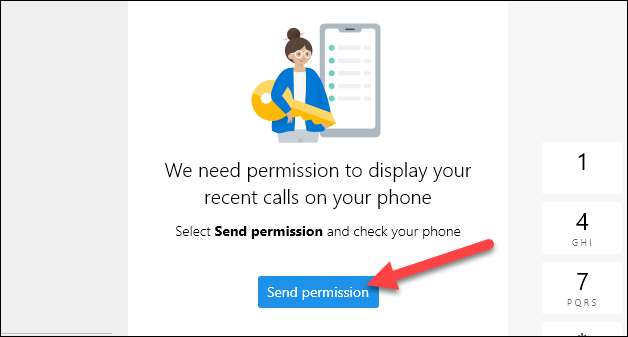
Θα εμφανιστεί μια ειδοποίηση στο Android συσκευή σας? πατήστε «Άνοιγμα» για να ξεκινήσει το διάλογο άδεια.
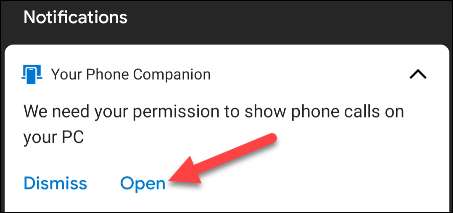
Πατήστε «Αποδοχή» στην άδεια pop-up. Αν δεν μπορείτε να δείτε ένα pop-up, μπορείτε να χορηγήσει το χέρι άδεια. Για να το κάνετε αυτό, μεταβείτε στις Ρυθμίσεις & gt? Εφαρμογές & amp; Ειδοποιήσεις & GT; Δείτε Όλες οι εφαρμογές & gt? Το τηλέφωνό σας Companion & gt? Δικαιώματα, και στη συνέχεια επιλέξτε «Να επιτρέπεται» υπό τον τίτλο «Call Logs πρόσβασης για αυτό το app.»
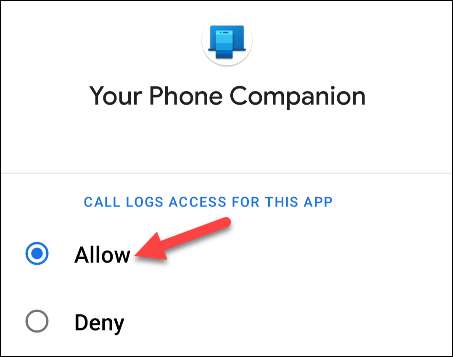
πρόσφατες κλήσεις σας θα εμφανίζονται πλέον στο τηλέφωνο app σας στα Windows 10. Για να πραγματοποιήσετε μια κλήση από τον υπολογιστή σας, μπορείτε να επιλέξετε μια πρόσφατη κλήση και κάντε κλικ στο εικονίδιο του τηλεφώνου, αναζητήστε τις επαφές ή χρησιμοποιήστε το πληκτρολόγιο κλήσης.
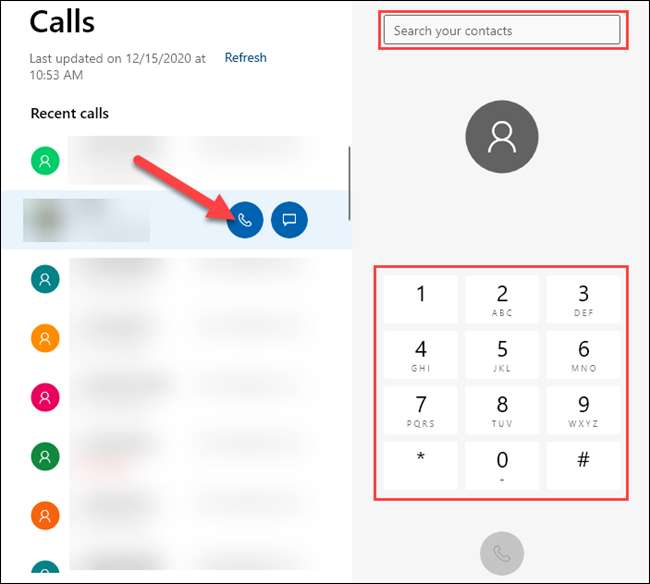
Όταν λαμβάνετε μια τηλεφωνική κλήση, θα εμφανιστεί μια ειδοποίηση στον υπολογιστή σας, και μπορείτε να κάνετε κλικ στο «Αποδοχή» ή «Απόρριψη».
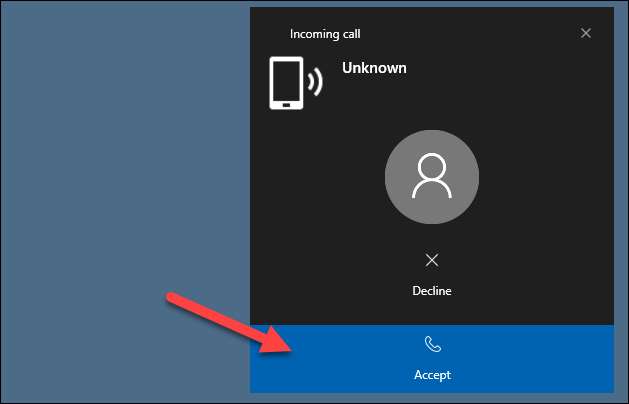
Αυτό είναι το μόνο που υπάρχει! Τώρα μπορείτε να πραγματοποιείτε και να λαμβάνετε κλήσεις από τον υπολογιστή-καμία κλήση βίντεο ή υπηρεσίες τρίτων που απαιτείται.







